
おはようございます♪
本日は久しぶりにPhotoshopに関しての投稿です。
PhotoshopやIllustratorのペンツールで画像を上手に切り抜くのって、初心者には意外に難しいですよね。
手間もかかるし、他のツールを使って切り抜いたほうが早いし楽な場合が多いです。しかし、ベタ塗りの背景に切り抜き画像を配置する際など、楽をした場合境界線が雑であったり、無駄な色が残ったりすることが結構あります。
なんだかんだペンツールで切り抜くのが一番綺麗に仕上がります。
さて今回は、Web制作の現場で初心者から働きだして早4年の筆者が現場で覚えた、ペンツールの切り抜きを上達するため初心者が覚えるべき5つのコツを紹介したいと思います。
最近、フォトショやイラレを使い始めた初心者の方はぜひ参考にしてください。
ペンツールの切り抜きを上達するため初心者が覚えるべき5つのコツ
今回はこの画像の中のマグカップを切り抜きながら紹介していきます。
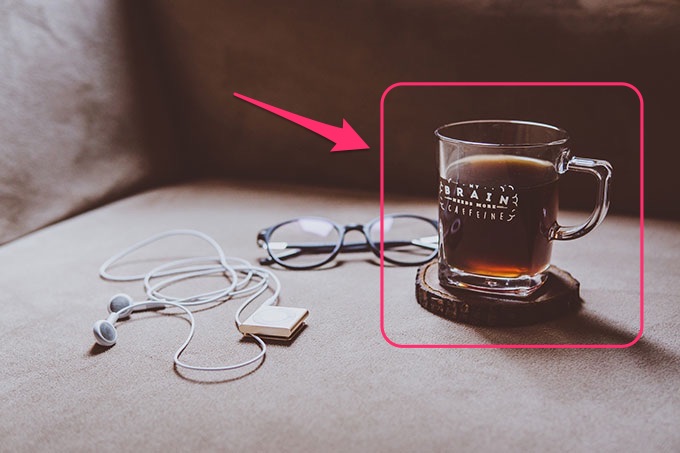
①少し内側にパスを引く
先ほど少し触れましたが、画像を切り抜く場合は常に切り抜きたい画像の少し内側にパスを引くようにしましょう。
イメージとしては、切り抜きたい画像の色のついた部分の2pxくらい内側にパスを引きます。
画像のギリギリを切り抜いた場合、切り抜き画像を配置してみたら境界線に無駄な色が残ってしまう場合があります。
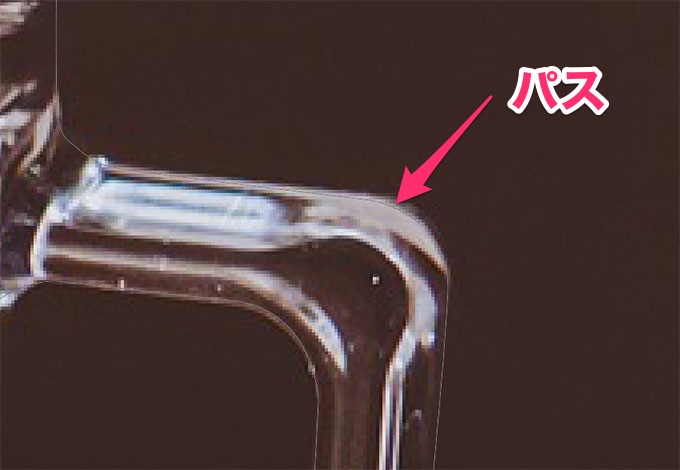
②カーブは進行方向を意識する
初心者にとって一番つまづきやすいのがカーブを描くときですね。
コツとしては、カーブの進行方向を意識することです。
例えばこの場合↓
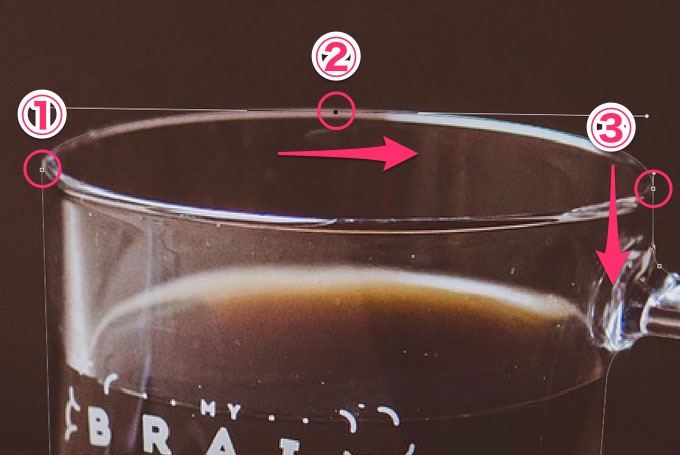
①カーブに差し掛かる前でアンカーポイントを打ちます。
②カーブの中心くらいにポイントを打ち、進行方向にドラッグして切り抜きたい画像に合わせてパスのカーブを調整します。
③この画像の場合、カーブが終わった後真下に直線が続くので、直線に入る直前ににポイントを打ち、直線に沿って真下にドラッグして曲線のカーブを調整します。
ペンツールでカーブを描く際は、できるだけアンカーポイントを打つ回数を減らすことで、綺麗な曲線に仕上げることができます。
③進行方向のハンドルを削除する
初心者の方が意外と知らないテクニックが、進行方向のハンドルを削除する方法です。
例えば、今回の画像ではコースターとマグカップが重なる部分にこのテクニックが使えます。

先ほども説明したように、切り抜きたい画像の進行方向に合わせてパスを引いていくことが綺麗に切り抜くためのコツであると紹介しました。
そのため、コースターの曲線に合わせてパスを引いていくことが正解なのですが、今回の場合は2つの物体が重なっている部分を切り抜かないといけないため、進行方向がいきなり変わってしまいます。
進行方向のハンドルを削除しないでパスを引いた場合、変な曲線になってしまいます。
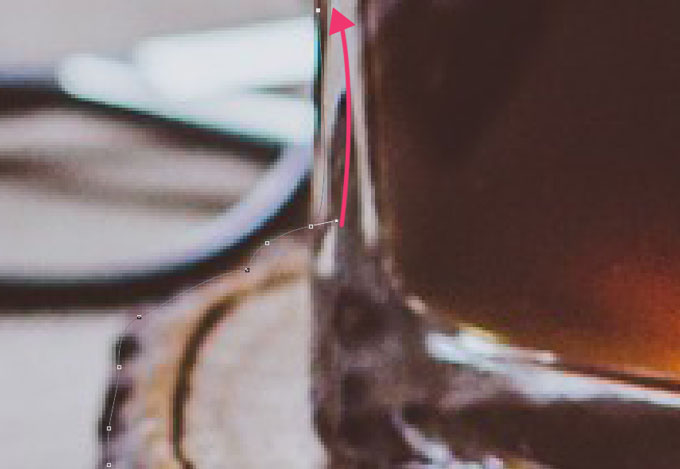
そのため、一度進行方向のハンドルを削除しなければいけません。
進行方向のハンドルを削除する方法は、alt キーを押した状態でハンドルを消したいアンカーポイントをクリックするだけです。

このテクニックを覚えるだけで、初心者の方は格段にペンツールが使いやすくなると思います。ぜひ覚えておいてください。
④直線はできるだけ一気に
初心者の時に多いのが、できるだけ丁寧に切り抜こうとしてアンカーポイントが多くなってしまうことです。
細かい部分は丁寧にパスを引くことは重要ですが、直線はできるだけ楽をして一気に引いた方が綺麗に切り抜くことができます。

『直線は一気に引いた方が綺麗に切り抜けることはわかっているが、画像によっては直線を一気に引いた場合画像の内側にパスが引けない部分がでてきてしまうのでは?』
という疑問を持った方もいるかと思います。
例えばこんな時↓
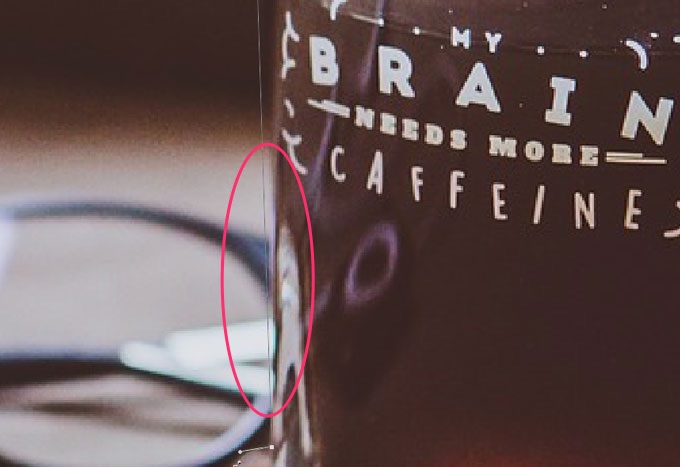
このように、直線を一気に引いた場合、画像自体が歪んでいるなどの原因で切り抜きたい画像の内側をパスが通らない箇所がでてくる場合があります。
しかし、そのような場合でも直線は一気に引いた方が切り抜き画像としては綺麗に仕上がります。
切り抜いた後に境界線に無駄な色がでてしまった場合は、パスで選択範囲を作成して、コピースタンプツールなどを使って無駄な色の部分を隠してしまえば問題ないです。
参考 【Photoshop】コピースタンプツールで不要な部分を消す方法
⑤細部までこだわる

切り抜く画像の形をイメージして、細かい部分までこだわってパスを引くことで、切り抜いた後に違和感がなく綺麗に仕上げることができます。
特に、まだペンツールに慣れていない初心者の方は、できるだけ切り抜きたい画像の細部まで忠実に再現してパスを引くことをオススメします。
なぜかというと、細かく複雑な部分のトレース経験を積めば積むほど、あなたのペンツール技術を向上させることができるからです。
初めから細かい部分にこだわらず楽していては、あなたのペンツールが上達することはないでしょう。
初めは大変ですが、慣れてくれば複雑な画像でも短時間でパスを引けるくらいペンツールを使いこなせるようになります。
今回例に挙げて切り抜いた画像がこちら

綺麗に切り抜くことができました。
さて本日は、Web制作現場で働く筆者が自身の経験から、初心者に役立ちそうなコツを紹介させていただきました。
フォトショやイラレ初心者の方は、今回紹介したペンツールの切り抜きを上達するため初心者が覚えるべき5つのコツをぜひ参考に、色々な画像をトレースしまっくってペンツールをマスターしてください。
